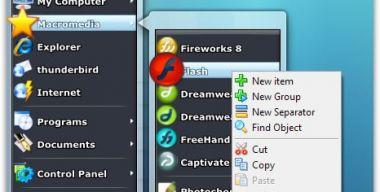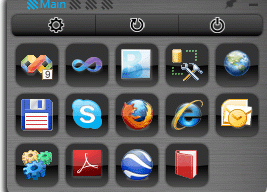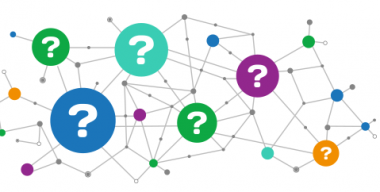WinThunder – это небольшая программка, которая создаёт дополнительное меню быстрого запуска и одновременно с этим показывает прогноз погоды.
Данное приложение запросто может заменить погодный гаджет на рабочем столе. Суть этой программы заключается в том, что прогноз погоды отображается в системном трее, а при нажатии на него мышкой открывается меню часто используемых программ. Конечно же, меню можно настроить самостоятельно и закрепить в нём только те программы, которые Вам действительно необходимы и должны быть всегда под рукой. Также в меню можно добавить ссылки на интернет-страницы, т.е. сделать небольшие закладки.
Программа WinThunder имеет довольно простые настройки, в которых несложно разобраться. Рассмотрим возможности программы относительно отображения прогноза погоды.
WinThunder позволяет выбрать в настройках конкретный город, для которого нужно получать прогноз погоды. Для этого необходимо выполнить следующие действия:
1. Открыть меню настроек программы (Application Settings), щёлкнув правой кнопкой мыши по её значку в трее.
2. Затем выбрать вторую вкладку под названием Weather.
3. В соответствующей графе вписать название города на английском языке и нажать кнопку поиска (Search).
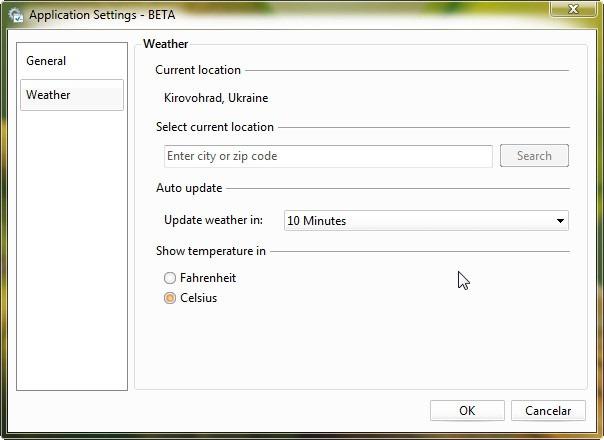
В этом же окне настроек можно выбрать предпочитаемый формат температуры (лучше отметить градусы по Цельсию) и задать временной интервал, в течение которого будет обновляться прогноз погоды.
Сделав настройки не забудьте нажать кнопку «Ок» внизу окна.
Теперь посмотрим как настроить ярлыки быстрого запуска.
Для добавления нового ярлыка произведите следующие действия:
1. Нажмите правой кнопкой мыши на иконке программы в трее и выберите пункт «Create shortcut».

2. В появившемся окне добавьте ярлык. Это может быть ярлык программы, веб-страницы, какой-либо файл с автозапуском и т.д.
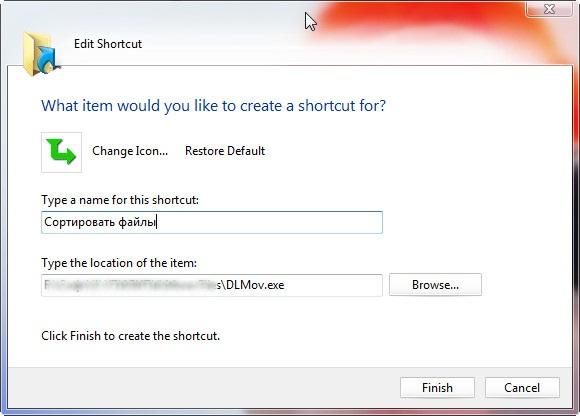
После того, как добавите ярлык, нажмите кнопку «Finish».
Ограничений по количеству добавления ярлыков нет. Отображаться ярлыки будут именно в том порядке, в котором Вы их добавили в список. Как только Вы добавите первый ярлык, Вы получите возможность редактировать его. Для этого необходимо нажать правой кнопкой мыши по нему.
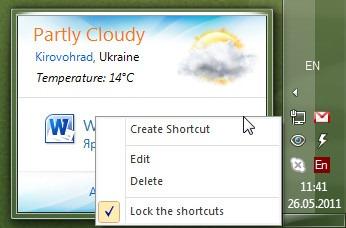
Как видите ничего сложного в настройках программы WinThunder нет.
И напоследок, немного о технических характеристиках программы. WinThunder работает только в системе Windows 7. Одним из преимуществ программы является её небольшая ресурсозатратность и отсутствие сбоев в работе.
Данное приложение запросто может заменить погодный гаджет на рабочем столе. Суть этой программы заключается в том, что прогноз погоды отображается в системном трее, а при нажатии на него мышкой открывается меню часто используемых программ. Конечно же, меню можно настроить самостоятельно и закрепить в нём только те программы, которые Вам действительно необходимы и должны быть всегда под рукой. Также в меню можно добавить ссылки на интернет-страницы, т.е. сделать небольшие закладки.
Программа WinThunder имеет довольно простые настройки, в которых несложно разобраться. Рассмотрим возможности программы относительно отображения прогноза погоды.
WinThunder позволяет выбрать в настройках конкретный город, для которого нужно получать прогноз погоды. Для этого необходимо выполнить следующие действия:
1. Открыть меню настроек программы (Application Settings), щёлкнув правой кнопкой мыши по её значку в трее.
2. Затем выбрать вторую вкладку под названием Weather.
3. В соответствующей графе вписать название города на английском языке и нажать кнопку поиска (Search).
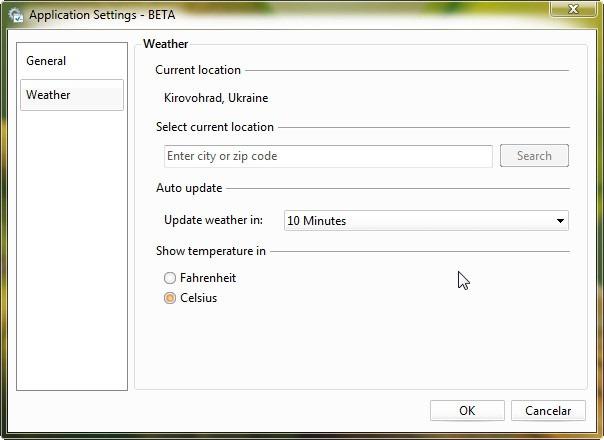
В этом же окне настроек можно выбрать предпочитаемый формат температуры (лучше отметить градусы по Цельсию) и задать временной интервал, в течение которого будет обновляться прогноз погоды.
Сделав настройки не забудьте нажать кнопку «Ок» внизу окна.
Теперь посмотрим как настроить ярлыки быстрого запуска.
Для добавления нового ярлыка произведите следующие действия:
1. Нажмите правой кнопкой мыши на иконке программы в трее и выберите пункт «Create shortcut».

2. В появившемся окне добавьте ярлык. Это может быть ярлык программы, веб-страницы, какой-либо файл с автозапуском и т.д.
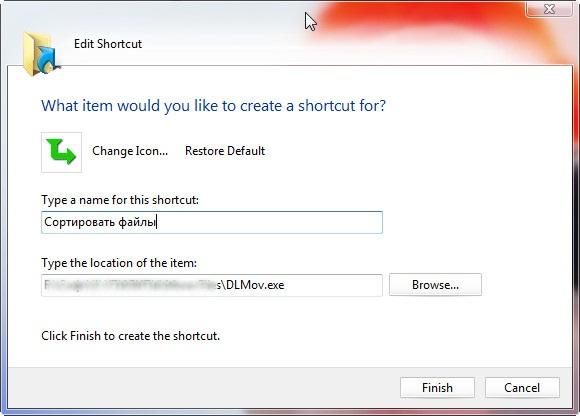
После того, как добавите ярлык, нажмите кнопку «Finish».
Ограничений по количеству добавления ярлыков нет. Отображаться ярлыки будут именно в том порядке, в котором Вы их добавили в список. Как только Вы добавите первый ярлык, Вы получите возможность редактировать его. Для этого необходимо нажать правой кнопкой мыши по нему.
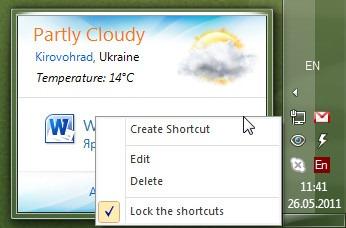
Как видите ничего сложного в настройках программы WinThunder нет.
И напоследок, немного о технических характеристиках программы. WinThunder работает только в системе Windows 7. Одним из преимуществ программы является её небольшая ресурсозатратность и отсутствие сбоев в работе.
-
Скачать
- Размер файла 1.24 Mb
- Скачан 704
- Просмотрен 7 415
- Комментариев 0